Win10系统怎么给网络连接改名?Win10重命名网络连接方法
发布时间:2017-04-06 20:37:16 浏览数:
在Win10系统中,网络连接的名称是自动的,当然有时并不能满足用户需求,用户想要更改网络连接的名称能不能实现呢?表面上看我们确实不能重命名,不过还是可以在注册表中来达到改名的目的的。
虽然运用比较少,不过有需要的朋友还是可以自己动手来改了。
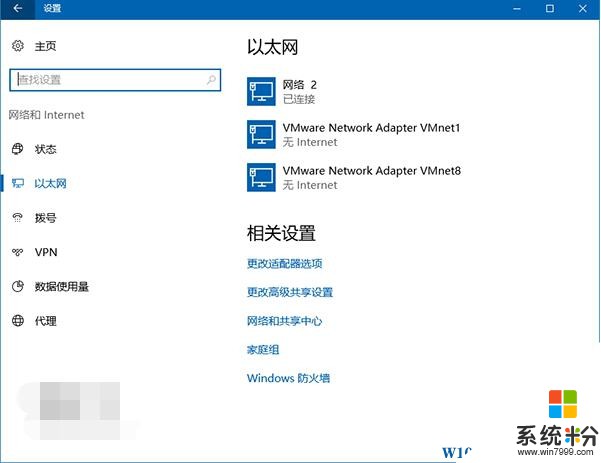
具体步骤如下:
1、在Cortana搜索栏输入regedit,按回车键进入注册表编辑器
PS:各位要是常用就直接把编辑器固定在任务栏吧……我也是最近才想起来这事╮(╯_╰)╭,智商感人~
2、定位到
HKEY_LOCAL_MACHINE\SOFTWARE\Microsoft\Windows NT\CurrentVersion\NetworkList\Profiles
3、点击Profiles左边的箭头,会发现你的连接都在这里显示(就是这些长字符串名称的文件夹,如下图)
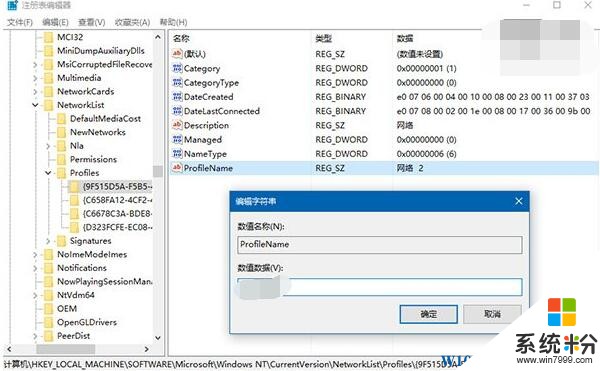
4、点击这些长名文件夹,最后一行ProfileName就是可以修改的网络连接名称(如上图)
5、找到你要修改名称的连接后,双击ProfileName,修改数值数据为你喜欢的名称即可,例如上图中的“如系统粉专用”(如有需要,你可以把Profiles下的所有连接都重命名,有线网和无线网可以区别命名)。
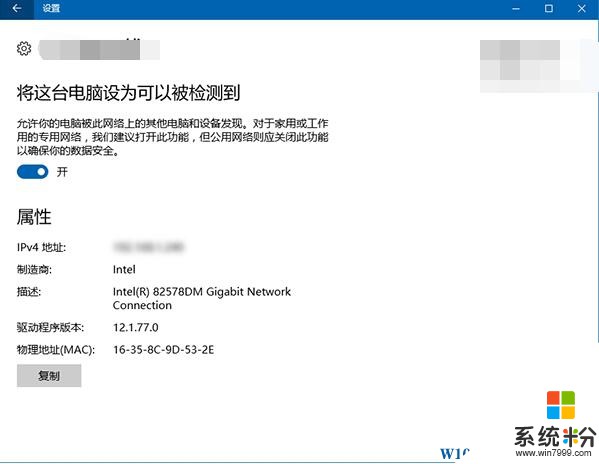
此时在任务栏网络图标、控制面板的“网络和共享中心”,以及“设置→网络和Internet”中应该可以看到变化。如果没变,可以重启explorer.exe(windows资源管理器)后再观察。
后记:有些朋友反映说控制面板能改,不过我还真没找到入口。可能大家说的是修改适配器设置名称,但一个适配器(网卡)下可以管理多个网络连接,这取决于你连接过多少外网,如下图:
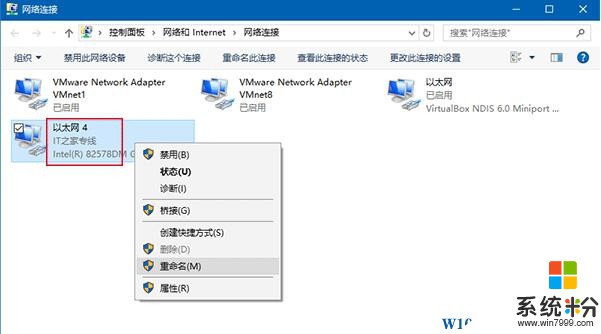
以上是就在Win10系统下,修改网络连接名称的方法了,希望大家能喜欢。